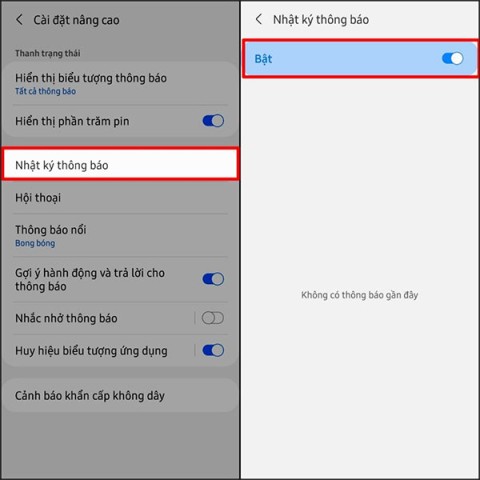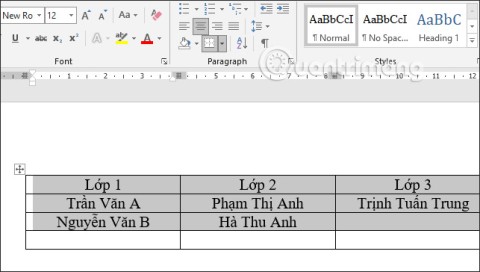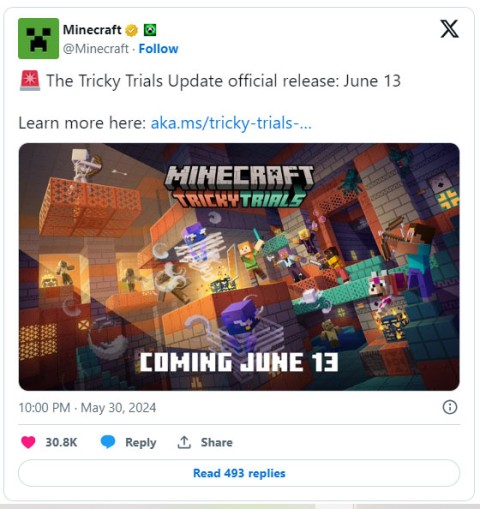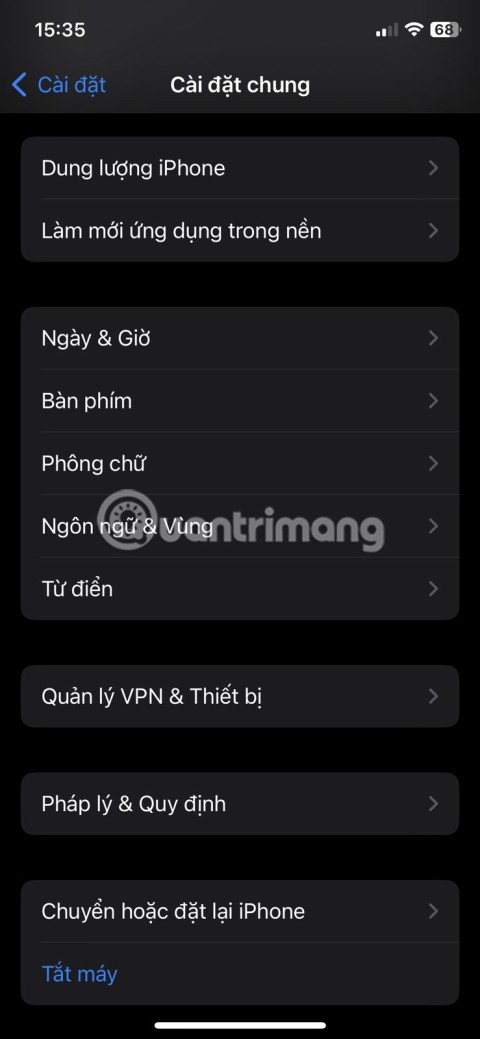Office 2016 adalah suite pejabat terbaru Microsoft, menawarkan banyak ciri berguna yang membuat pengalaman pengguna yang sangat menyenangkan. Walau bagaimanapun, setiap pengguna mempunyai pilihan yang berbeza supaya tetapan lalai sering tidak memenuhi keperluan. Jadi apa yang perlu dilakukan?
Yakinlah, dengan Office 2016, anda boleh menukar antara muka sepenuhnya, menyesuaikan Ribbon, bar Akses Pantas atau menukar laluan fail lalai dengan mudah. Jemput anda untuk mengikuti artikel di bawah untuk memudahkannya:
Petua untuk menyesuaikan antara muka Office 2016 yang anda suka
1. Tukar antara muka
Anda benar-benar boleh menukar antara muka untuk suite Office Office 2016 dengan keinginan anda dengan: Di antara muka utama aplikasi, klik tab Fail.

Seterusnya, klik pada tab Akaun, kemudian klik anak panah lungsur dalam Tema Office untuk menukar tema warna. Di sini terdapat 3 warna untuk anda pilih:
- Colorful: Warna lalai pejabat.
- Kelabu gelap: kelabu gelap .
- Putih: putih.
Bergantung kepada keutamaan setiap orang untuk memilih sendiri tema yang sesuai.

Selain itu, mengklik anak panah lungsur di Latar Belakang Pejabat , pengguna boleh memilih 15 corak latar belakang yang berbeza untuk menyelaras dengan topik yang dipilih.

Secara lalai, corak antara muka dan latar belakang akan disegerakkan dengan akaun Microsoft anda. Apabila anda log masuk pada mana-mana komputer anda memiliki antara muka yang sama. Anda juga boleh membuat perubahan dengan pergi ke Fail> Pilihan.

Klik tab Umum . Pada Peribadikan salinan Microsoft Office anda, anda boleh memilihnya seperti yang anda suka dan klik OK.

2. Peribadikan bar Akses Pantas
Bar Akses Pantas menyediakan tindakan cepat apabila berfungsi, secara lalai ia hanya menunjukkan 3 pilihan: Simpan, Buat Undo dan Redo.

Walau bagaimanapun, anda boleh menambah dan mengalih keluar butang mengikut keperluan anda dengan melawat Fail> Pilihan> Alat Akses Cepat. Kemudian, pilih butang arahan yang anda mahu tambah, dan kemudian klik Tambah. Apabila semuanya selesai, klik OK untuk menyimpan tetapan.

Sebagai alternatif, anda boleh memindahkan bar Akses Pantas ke atas Ribbon dengan mengklik pilihan Tunjukkan Di Atas Pita .

3. Matikan Skrin Mula pada permulaan
Apabila anda membuka aplikasi di Office 2016, ia akan muncul Skrin Mula bukan langsung ke antara muka utama. Dan anda sering klik pada Dokumen Kosong untuk masuk, jadi skrin permulaan ini tidak diperlukan.

Sudah tentu, jika anda tidak menyukainya, anda boleh mematikannya dengan: Pergi ke Fail> Pilihan -> Umum , nyahsekat Tunjukkan skrin Mula apabila aplikasi ini bermula dalam pilihan Permulaan , kemudian klik OK untuk menyimpan Ia dilakukan sekali lagi.

4. Peribadikan Reben
Ribbon adalah perubahan terbesar dalam antara muka sejak Office 2007 . Menyediakan senarai pilihan dan alat untuk membantu mengedit dokumen, memproses imej, graf lebih cepat. Walau bagaimanapun, setiap pengguna mempunyai keperluan yang berbeza, anda boleh menyesuaikan Reben sepenuhnya untuk disesuaikan dengan anda oleh:
T reben mengakses ke Fail> Opsyen> Sesuaikan Reben . Di sini, anda boleh menambah dan mengalih keluar fungsi yang anda suka, kemudian klik OK untuk menyimpan perubahan.

Sekiranya anda ingin mengubah pilihan dalam bar alat, klik anak panah lungsur dalam Customize Ribbon , pilih Tab Alat. Apabila selesai, klik OK untuk menyimpan perubahan.

5. Tukar lokasi simpan lalai
Office 2016 memilih OneDrive sebagai lokasi storan lalai. Bagi mereka yang menggunakan perkhidmatan storan dalam talian ini, ia sangat mudah, tetapi bagi mereka yang tidak menggunakan perkhidmatan, apa yang perlu dilakukan? Dengan yakin, anda boleh mengalihkan lokasi fail lalai sepenuhnya ke komputer anda dengan cara berikut:
Pergi ke Fail> Pilihan> Simpan , pilih Simpan ke Komputer dengan pilihan lalai dalam bahagian Simpan Dokumen . Kemudian, klik Semak untuk memilih direktori storan, akhirnya klik OK untuk menyimpannya selesai.

Dengan hanya beberapa paip, anda boleh menyesuaikan sepenuhnya antara muka Office 2016 dengan keinginan anda. Di samping itu, anda boleh merujuk kepada aplikasi pejabat berikut: OpenOffice , Kingsoft Office , LibreOffice ...
Saya berharap pelaksanaan anda berjaya!